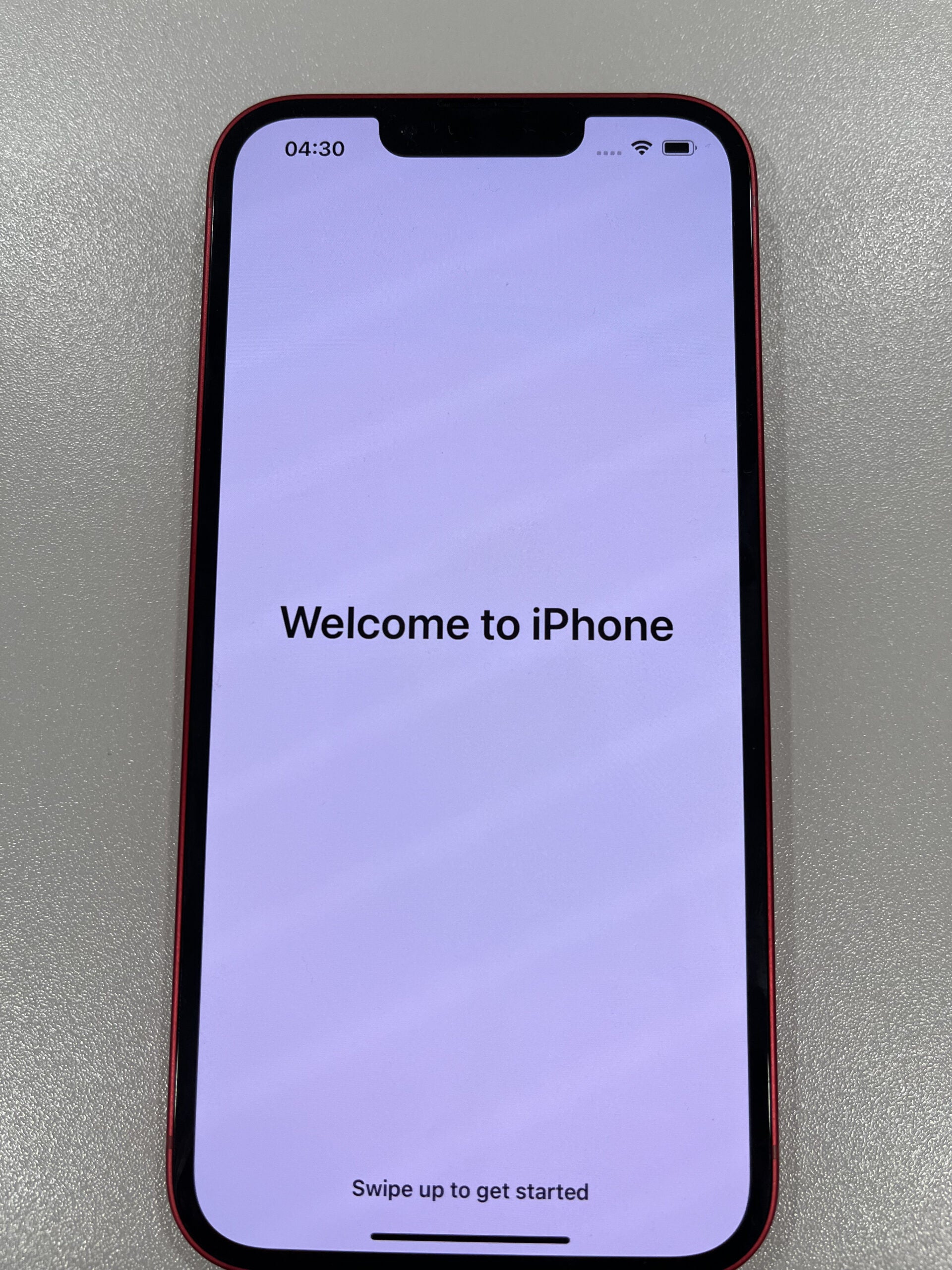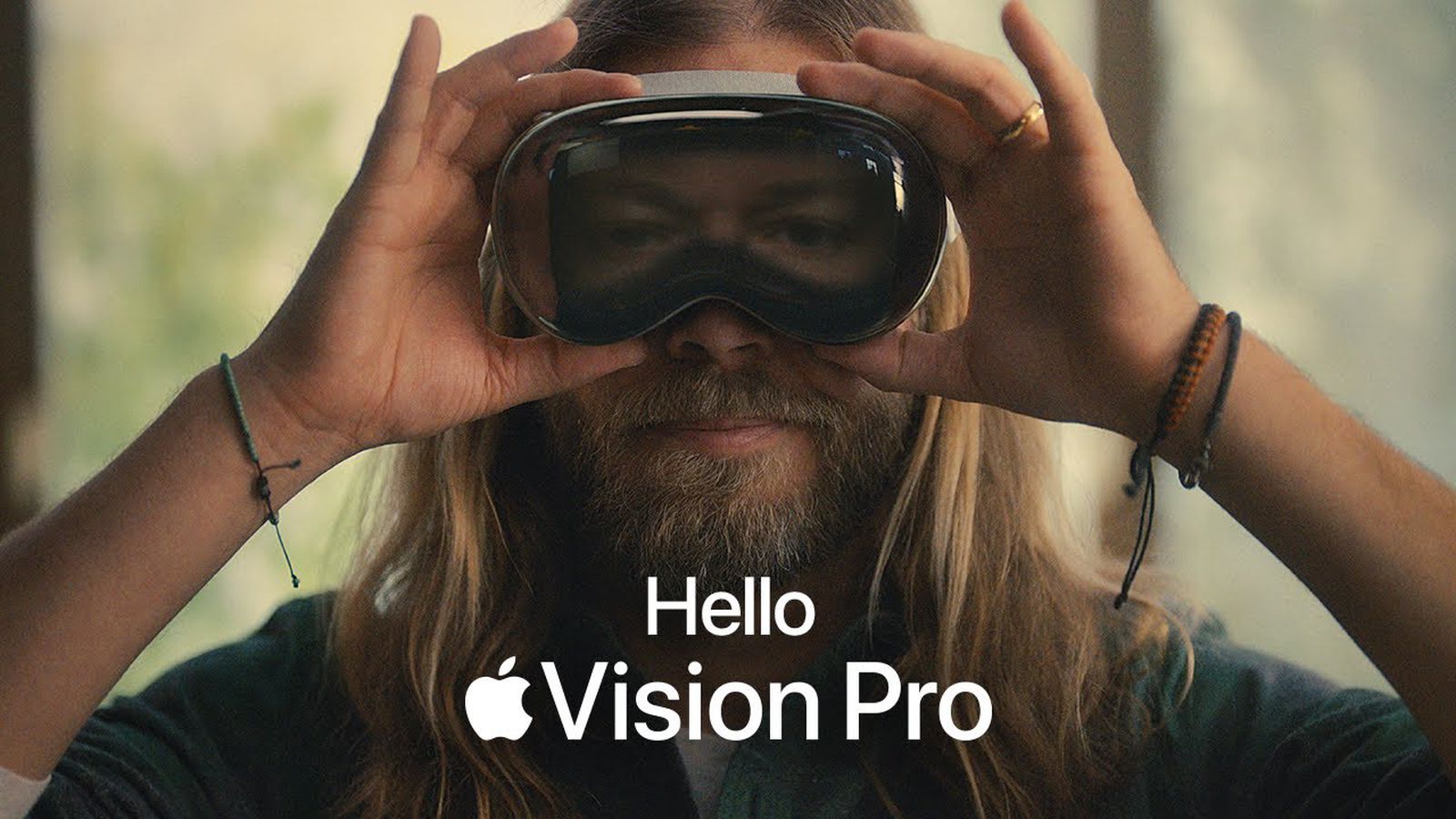¿Acabas de invertir en un nuevo iPhone y necesitas ayuda para configurarlo? Ya sea que este sea su primer iPhone o esté actualizando desde un modelo anterior, configurar su nuevo dispositivo puede resultar abrumador.
Afortunadamente, poner en funcionamiento tu iPhone es sencillo e intuitivo. Continúe leyendo para ver las instrucciones paso a paso sobre cómo configurar su dispositivo.
Lo que necesitarás:
- iPhone
- tarjeta SIM
- Conexión wifi
- ID de apple
- Su antiguo teléfono inteligente con copia de seguridad (si tiene uno)
La versión corta:
- Abre tu iPhone
- Opción de inicio rápido
- Configurar wifi
- Configurar Face ID y una contraseña
- Transferir datos desde un dispositivo antiguo
- Inicie sesión en Apple ID y acepte Términos y condiciones
- Siga las instrucciones en pantalla, que incluirán la configuración de Siri, Apple Wallet y Screen Time.
- Siga las instrucciones para personalizar el diseño de la pantalla y mostrar el zoom.
- Bienvenido a tu iPhone
-
Paso
1Abre tu iPhone

Desliza el dedo hacia arriba en la página de saludo y configura las opciones correctas de idioma y ubicación.

-
Paso
2Opción de inicio rápido
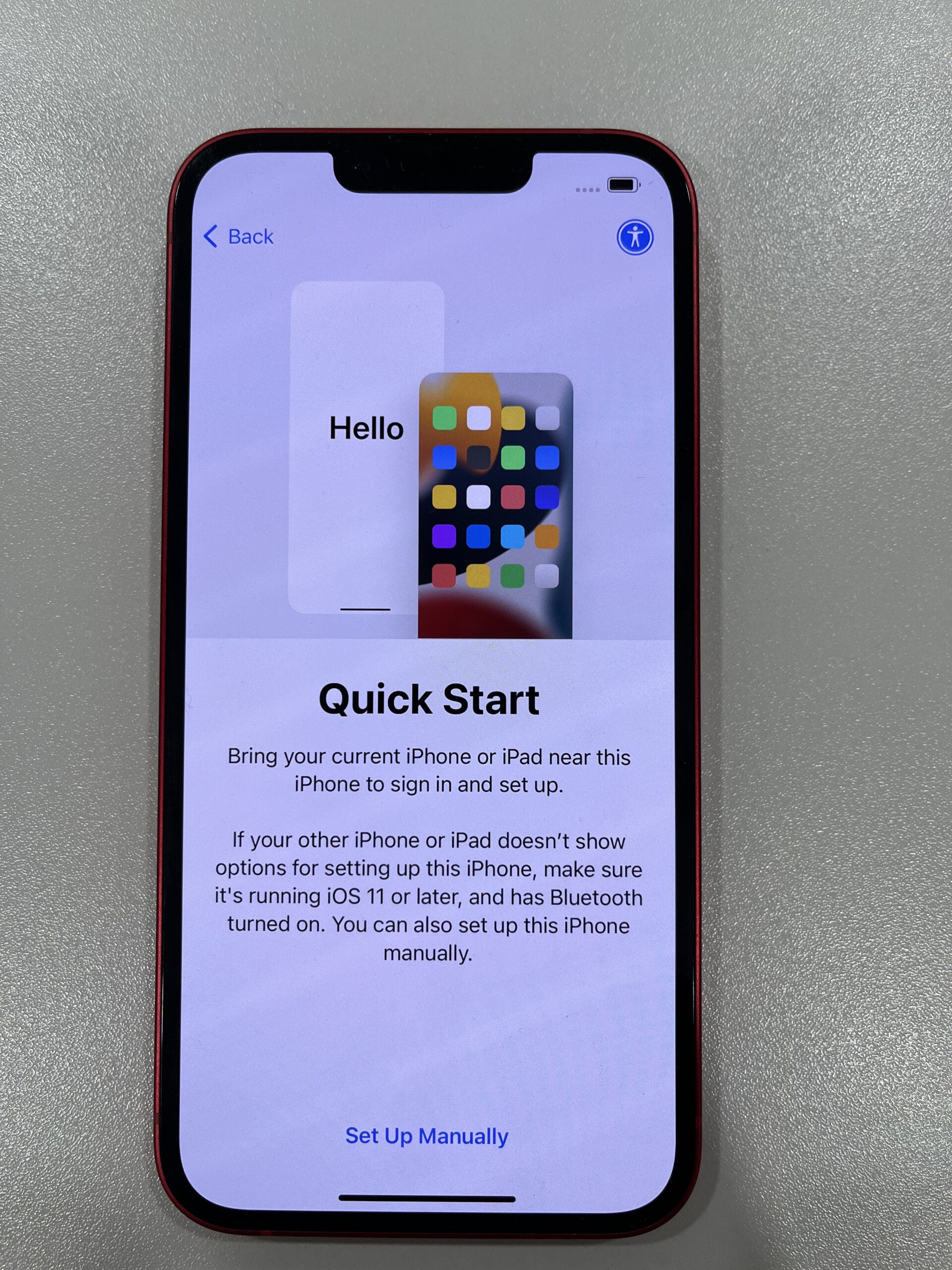
Si ya tienes un iPhone, simplemente puedes llevarlo a tu nuevo dispositivo y Bluetooth hará su magia. De lo contrario, continúe con la configuración manual.
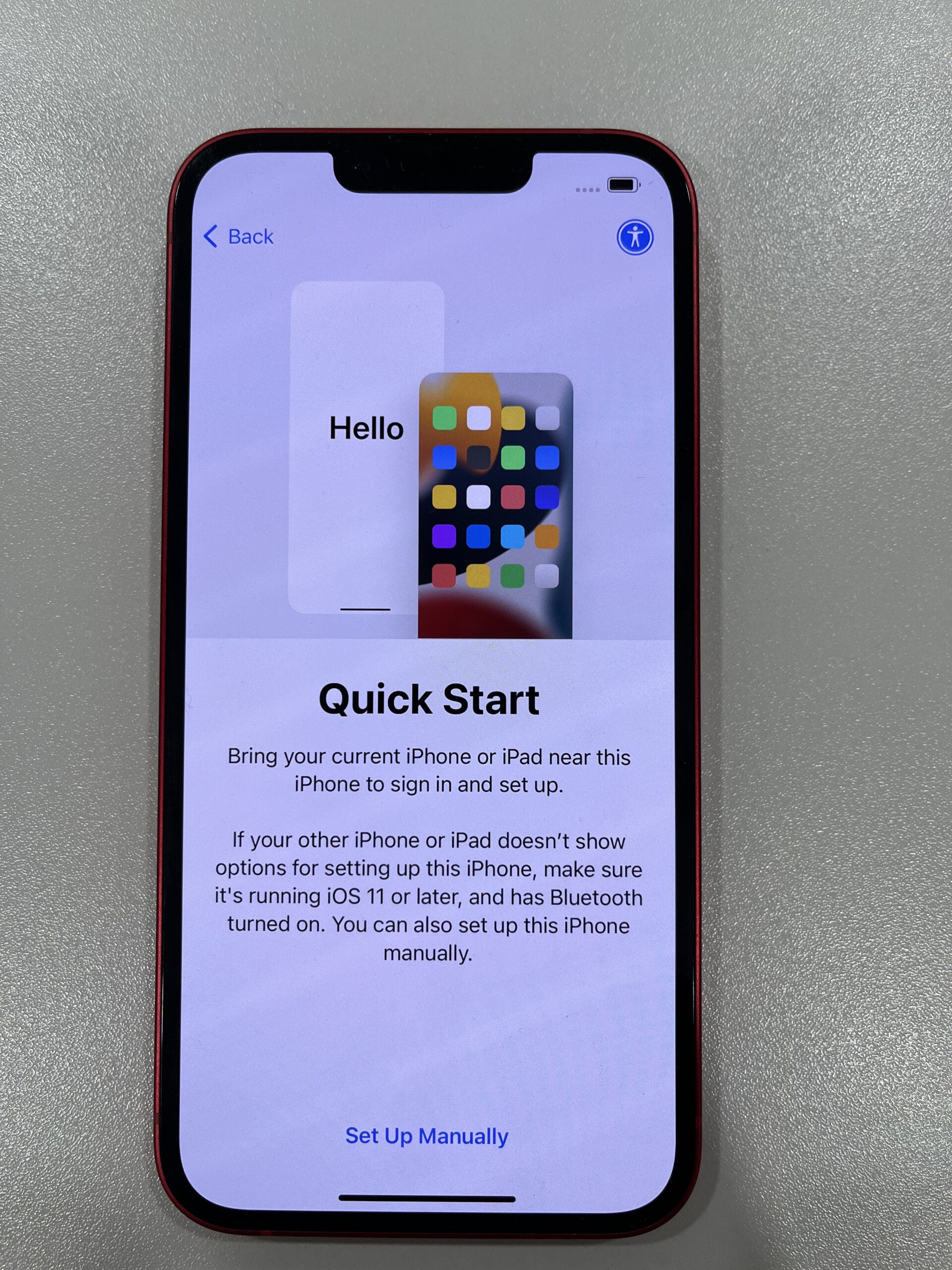
-
Paso
3Configurar wifi
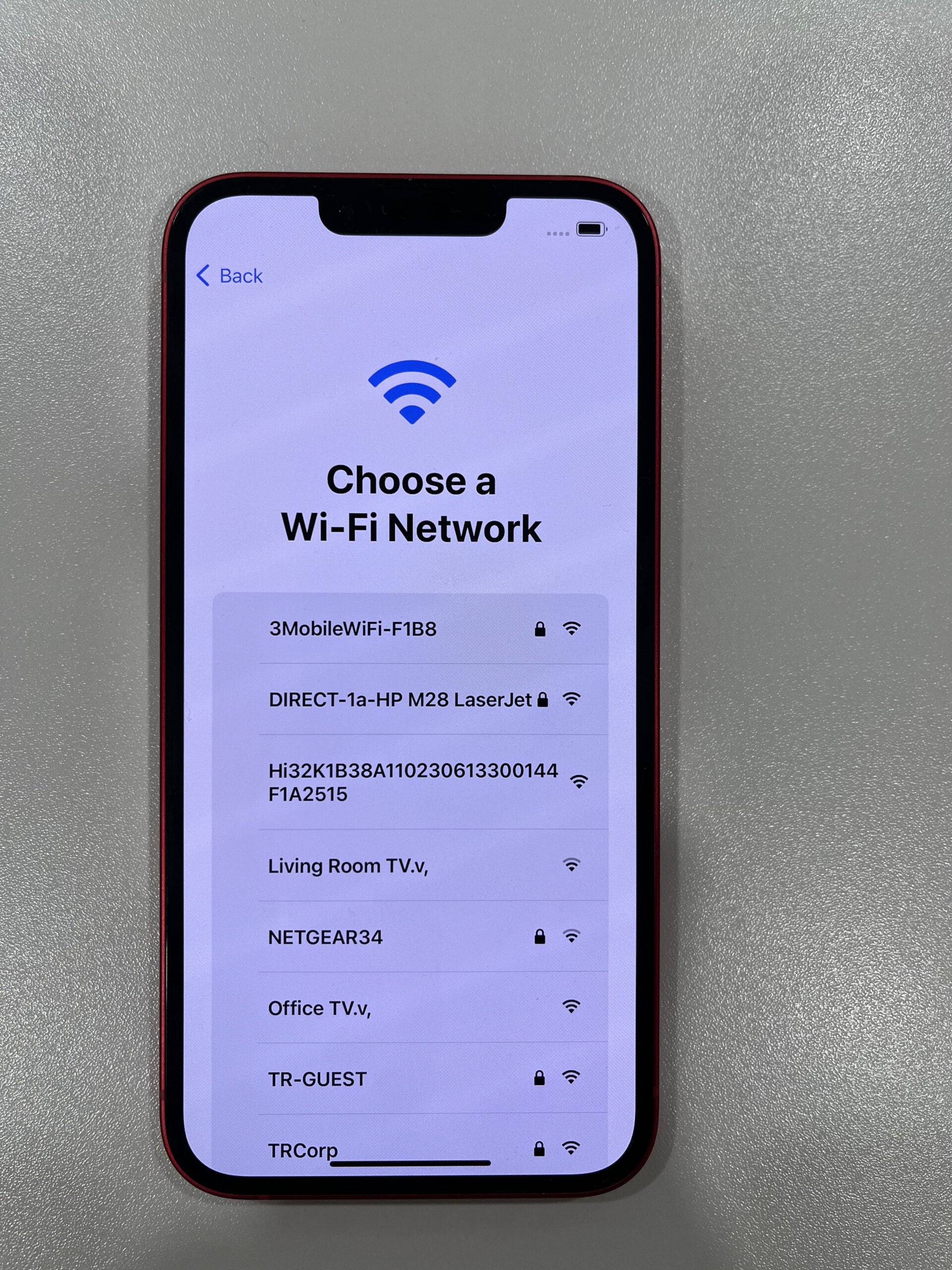
Asegúrate de tener a mano tu contraseña de Wi-Fi.
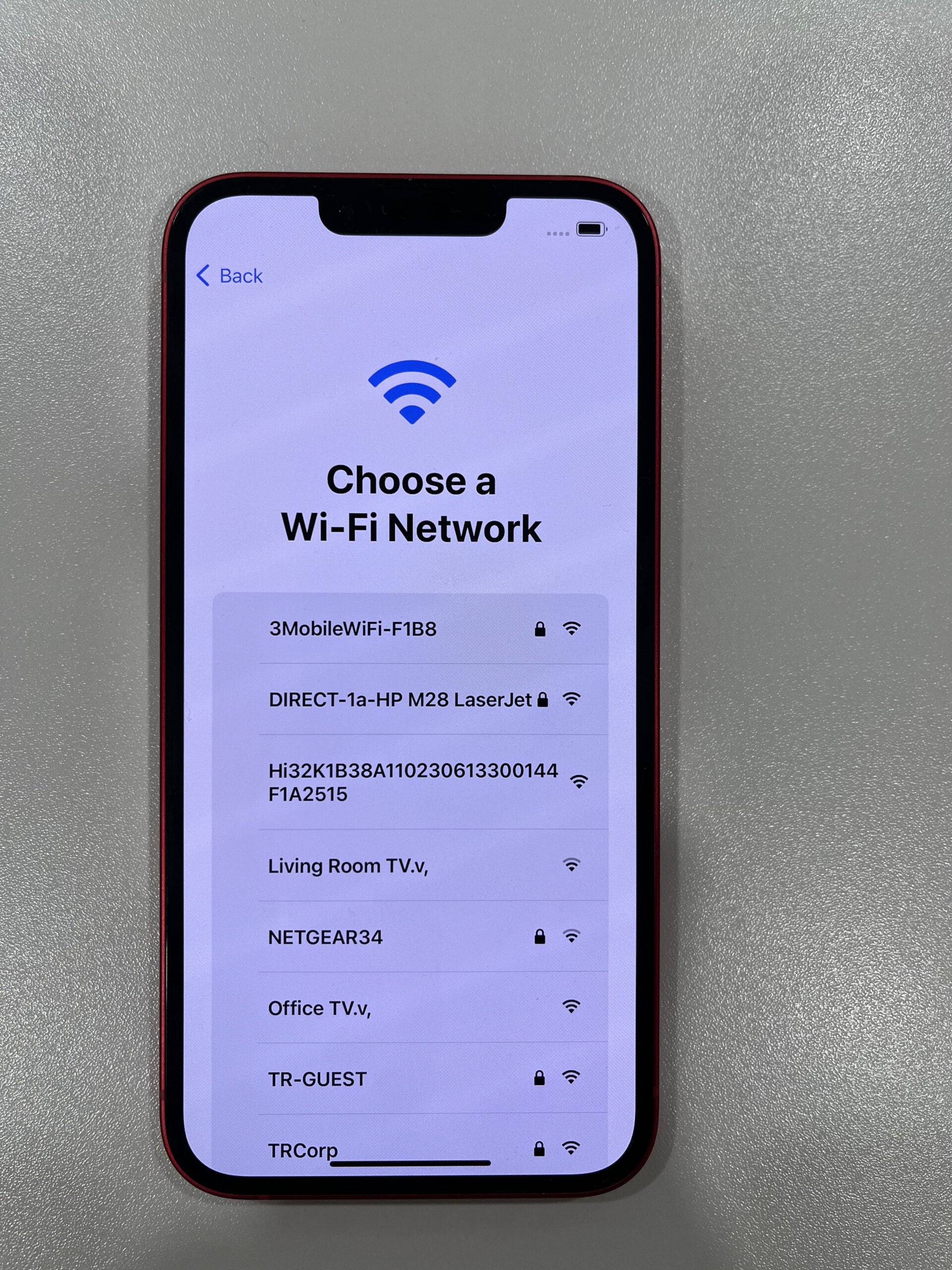
-
Paso
4Configurar Face ID y una contraseña
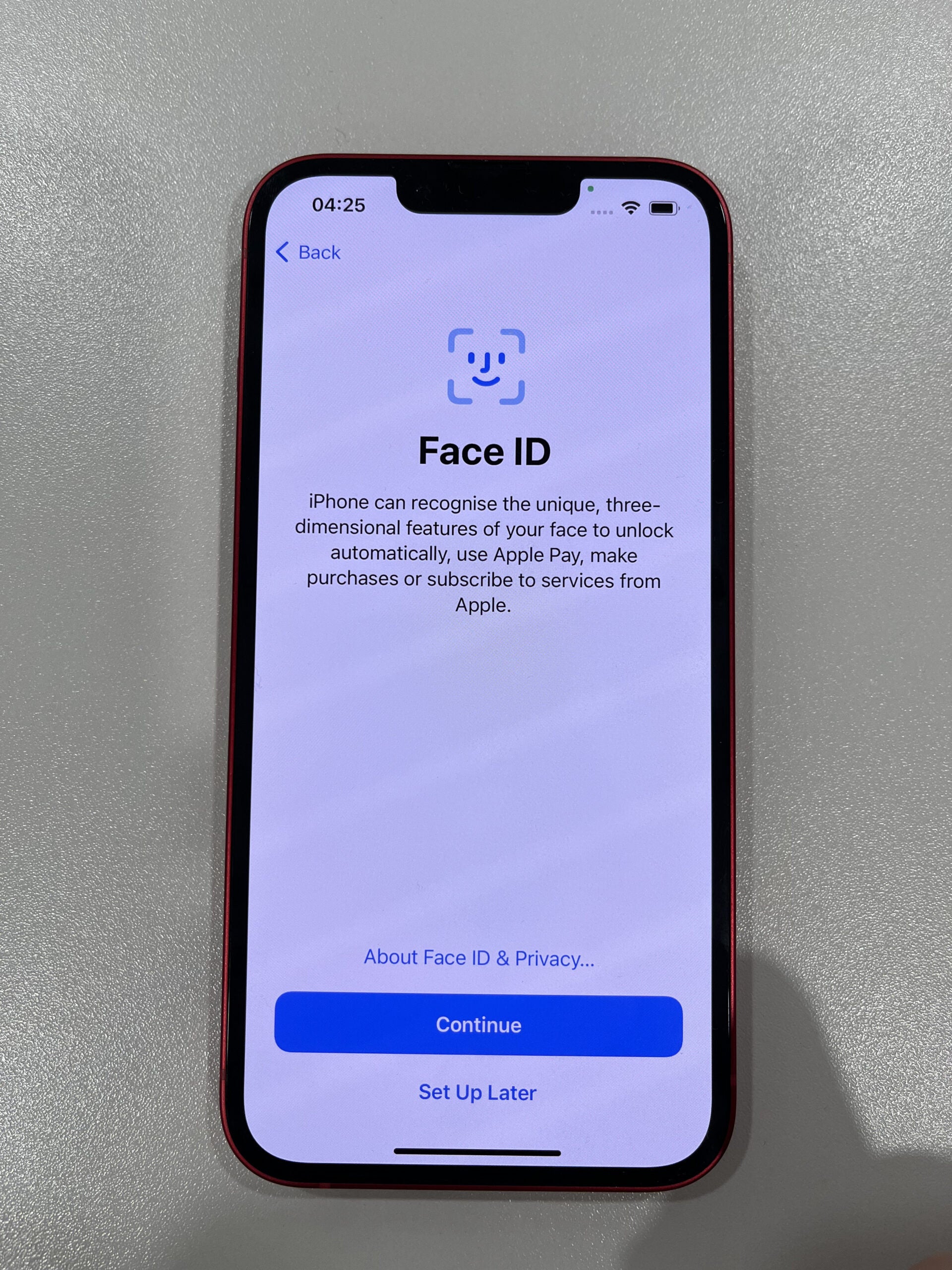
Siga las instrucciones en pantalla que lo guiarán a través de los pasos.
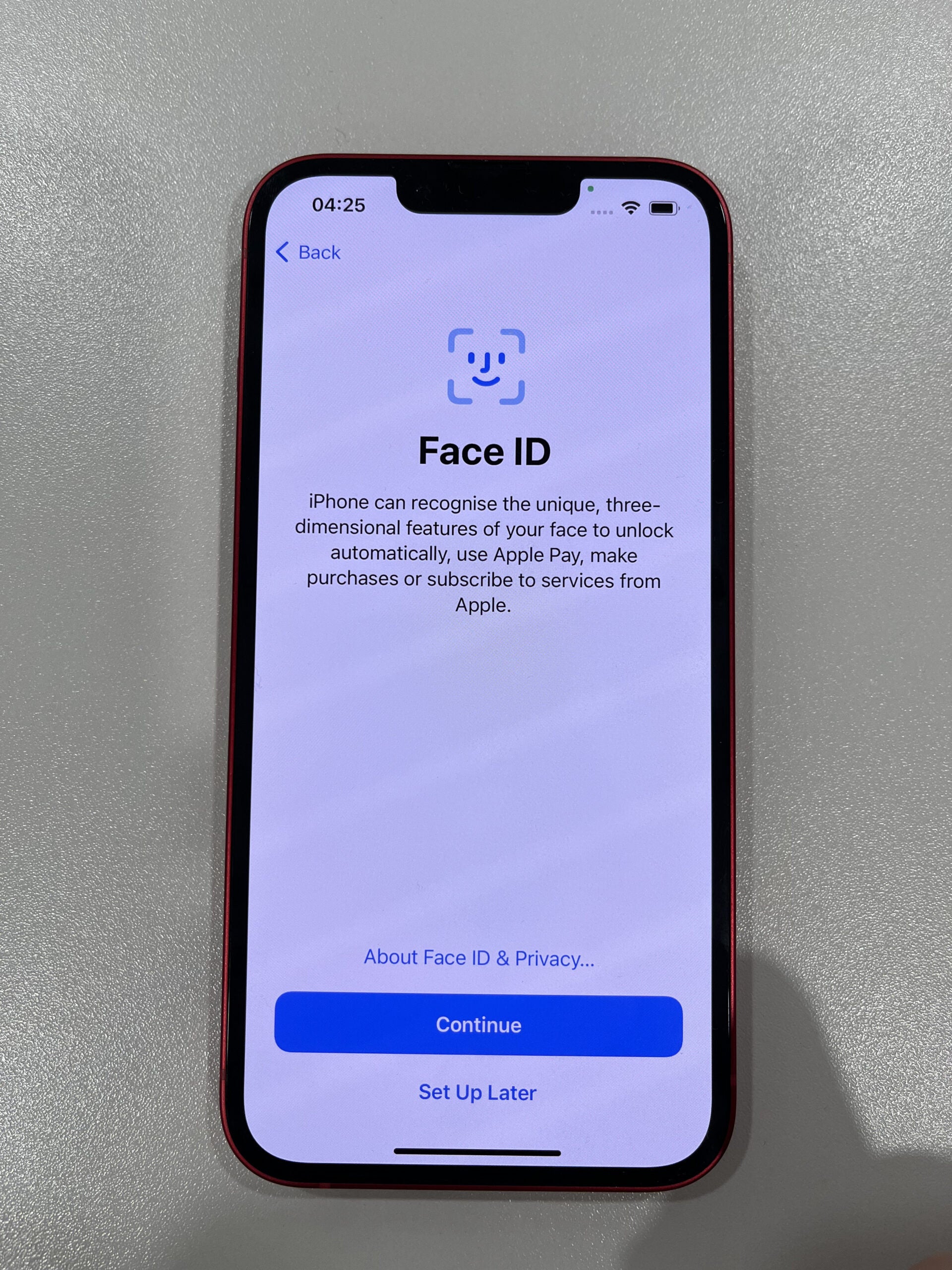
-
Paso
5Transferir datos desde un dispositivo antiguo
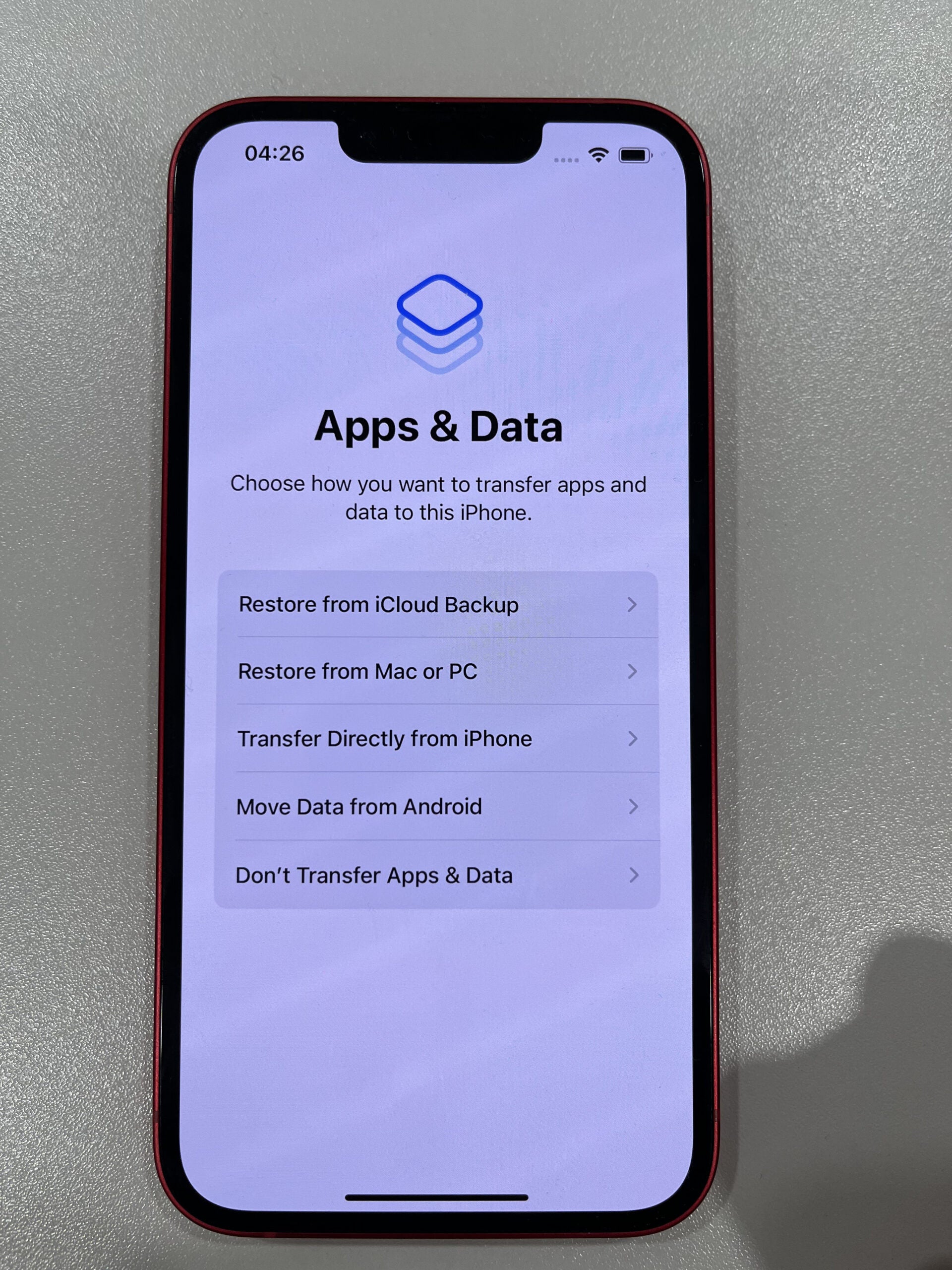
Si este es su primer teléfono inteligente, seleccione No transferir aplicaciones ni datos de la lista de opciones que se muestran.
Si vas a pasar de Android a iPhone, selecciona Mover datos desde Android y sigue los pasos. Antes de esto, asegúrese de haber hecho una copia de seguridad de sus datos en su Android.
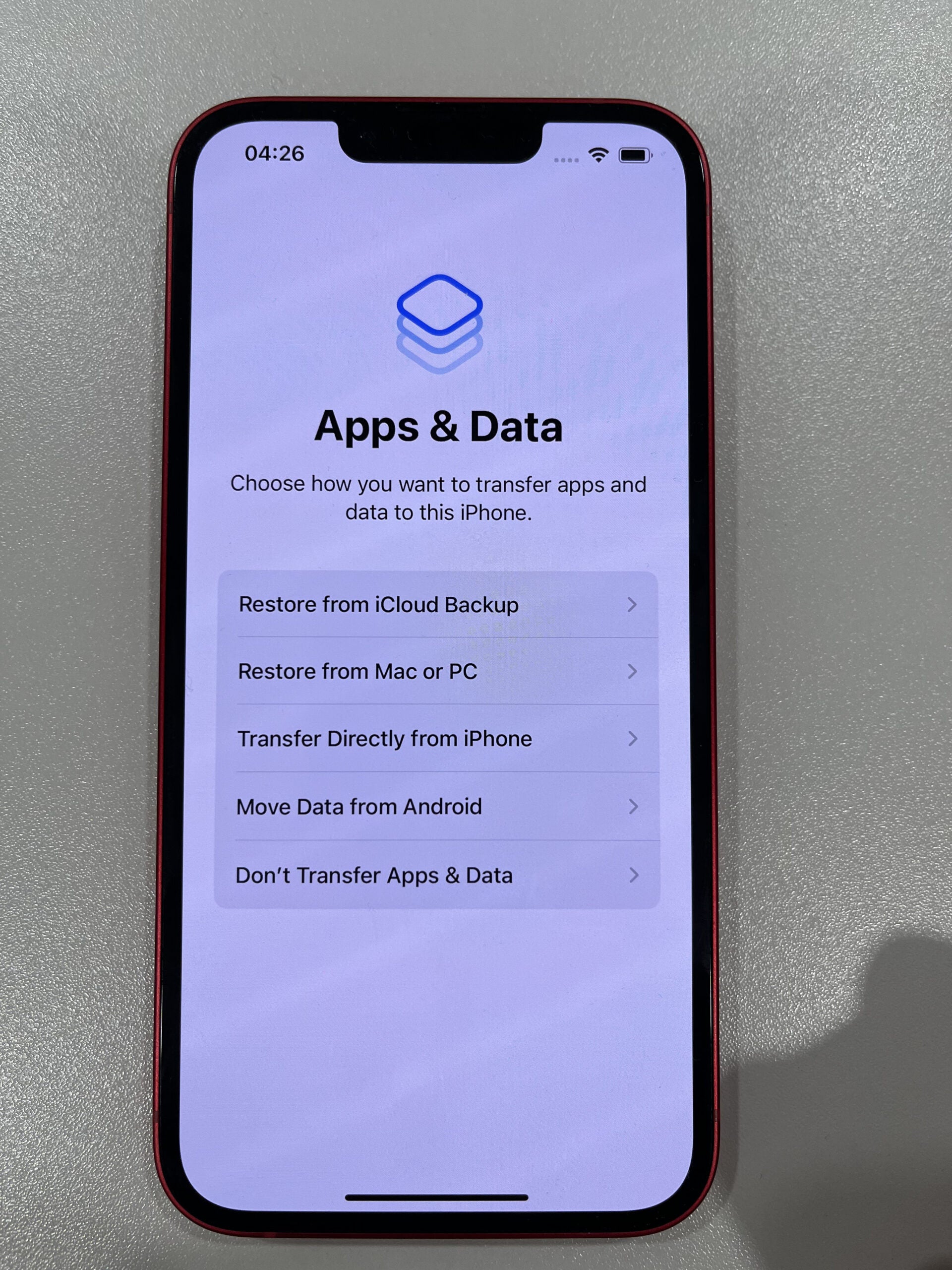
-
Paso
6Inicie sesión en Apple ID y acepte Términos y condiciones
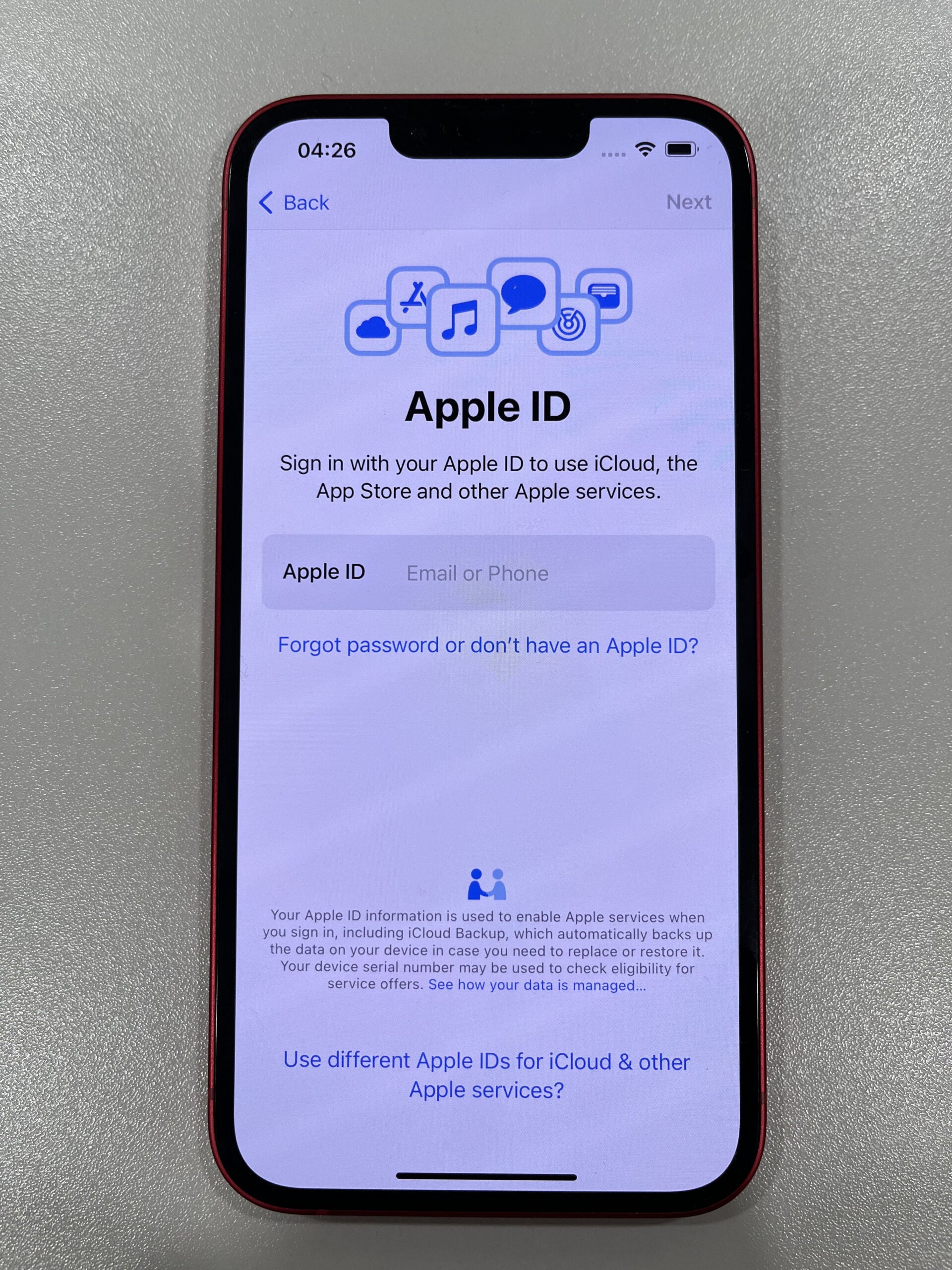
Si aún no tiene una cuenta, puede crear una fácilmente aquí. Debes tener una ID de Apple para usar un iPhone.
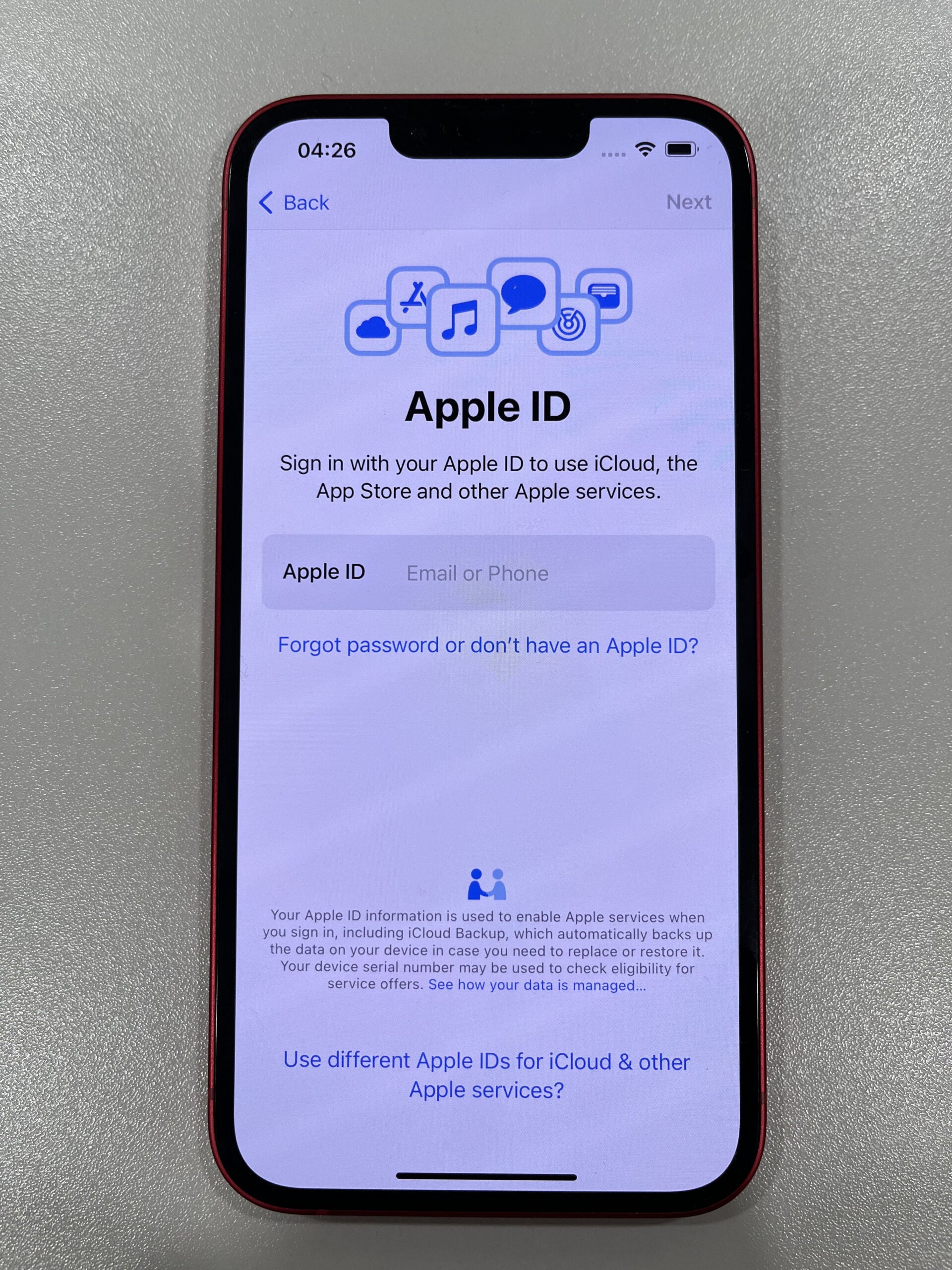
-
Paso
7Siga las instrucciones en pantalla, que incluirán la configuración de Siri, Apple Wallet y Screen Time.
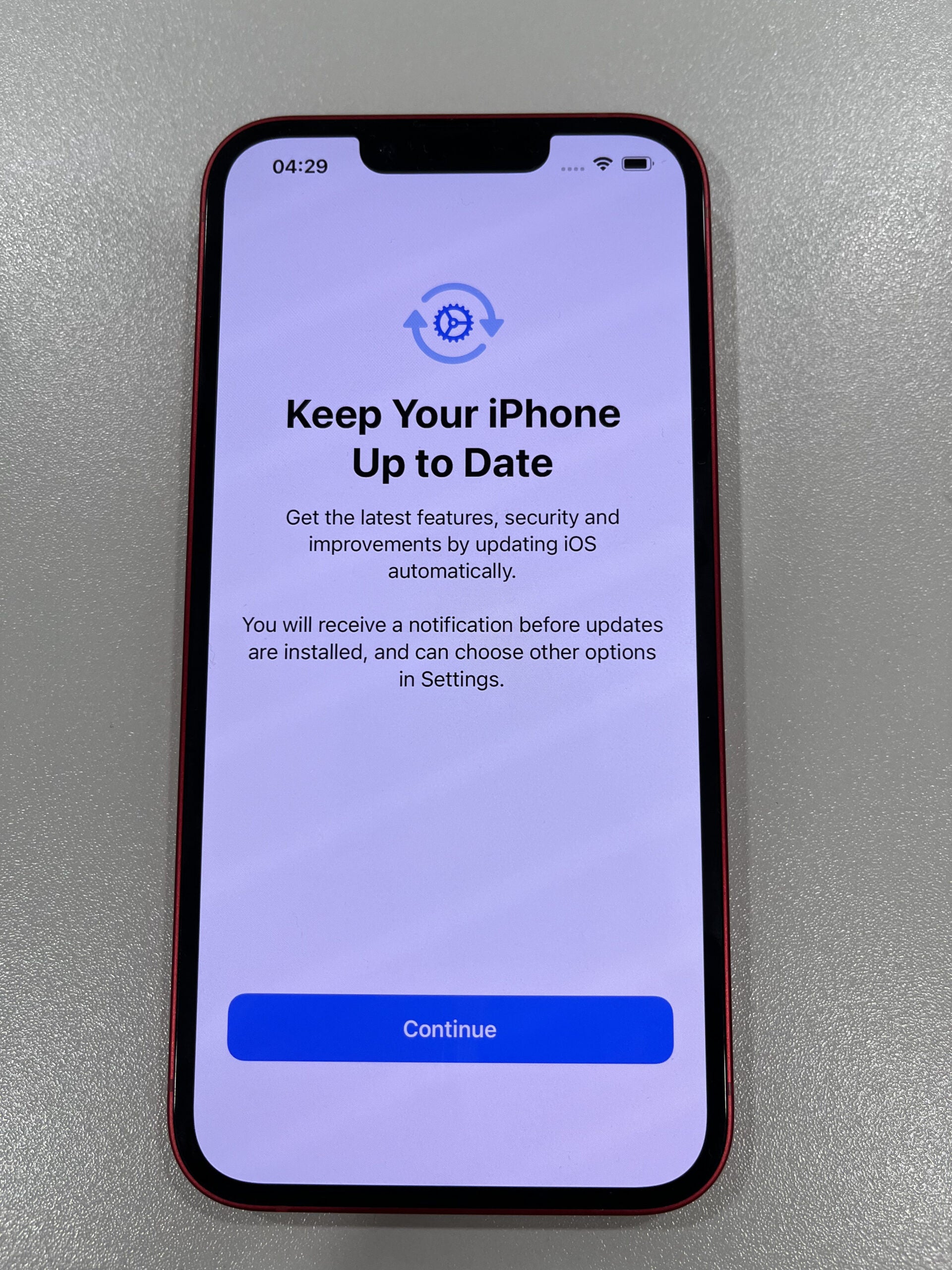
Puedes volver a esto más adelante en Configuración si no quieres configurar todo esto ahora.
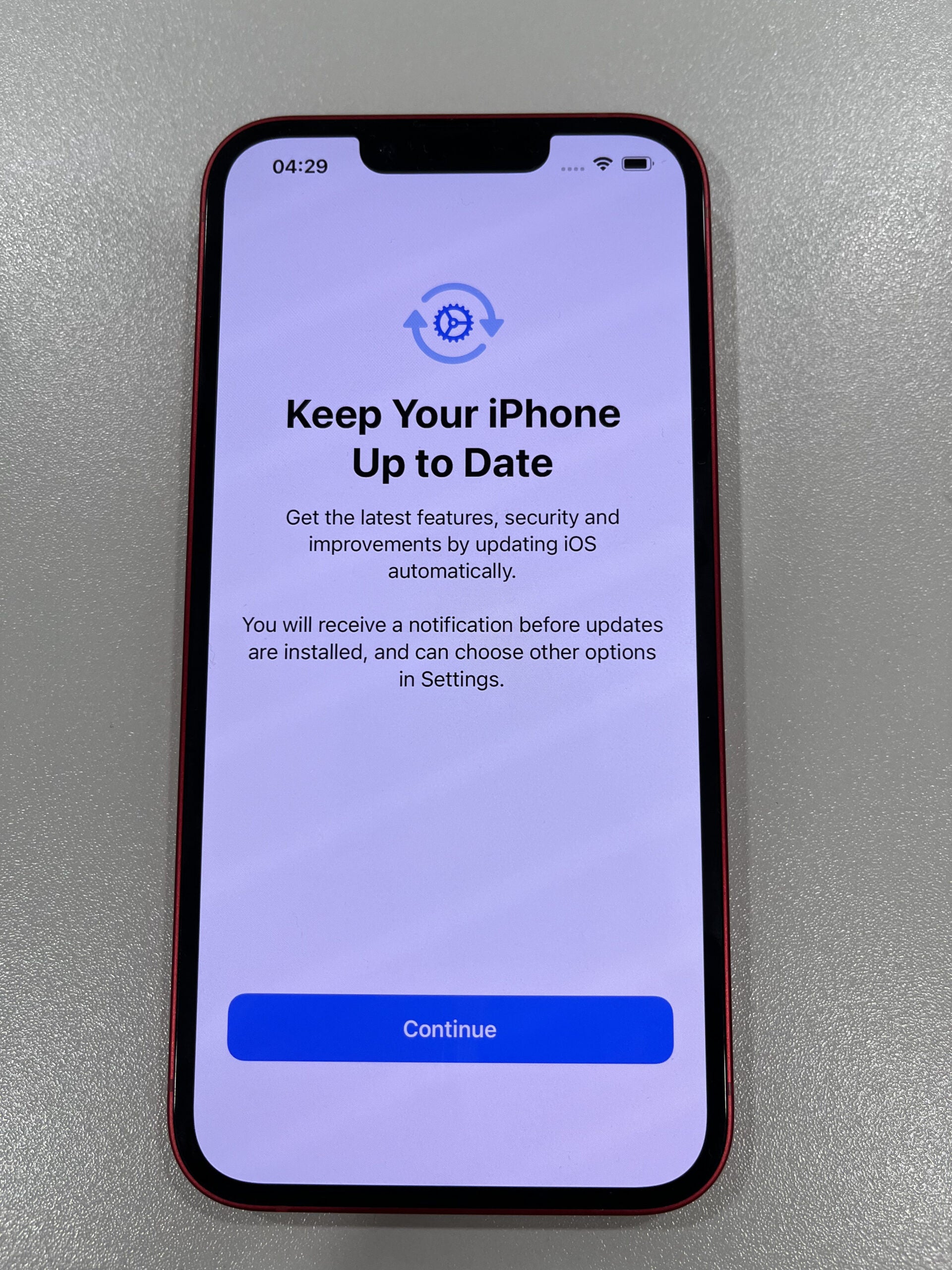
-
Paso
8Siga las instrucciones para personalizar el diseño de la pantalla y mostrar el zoom.
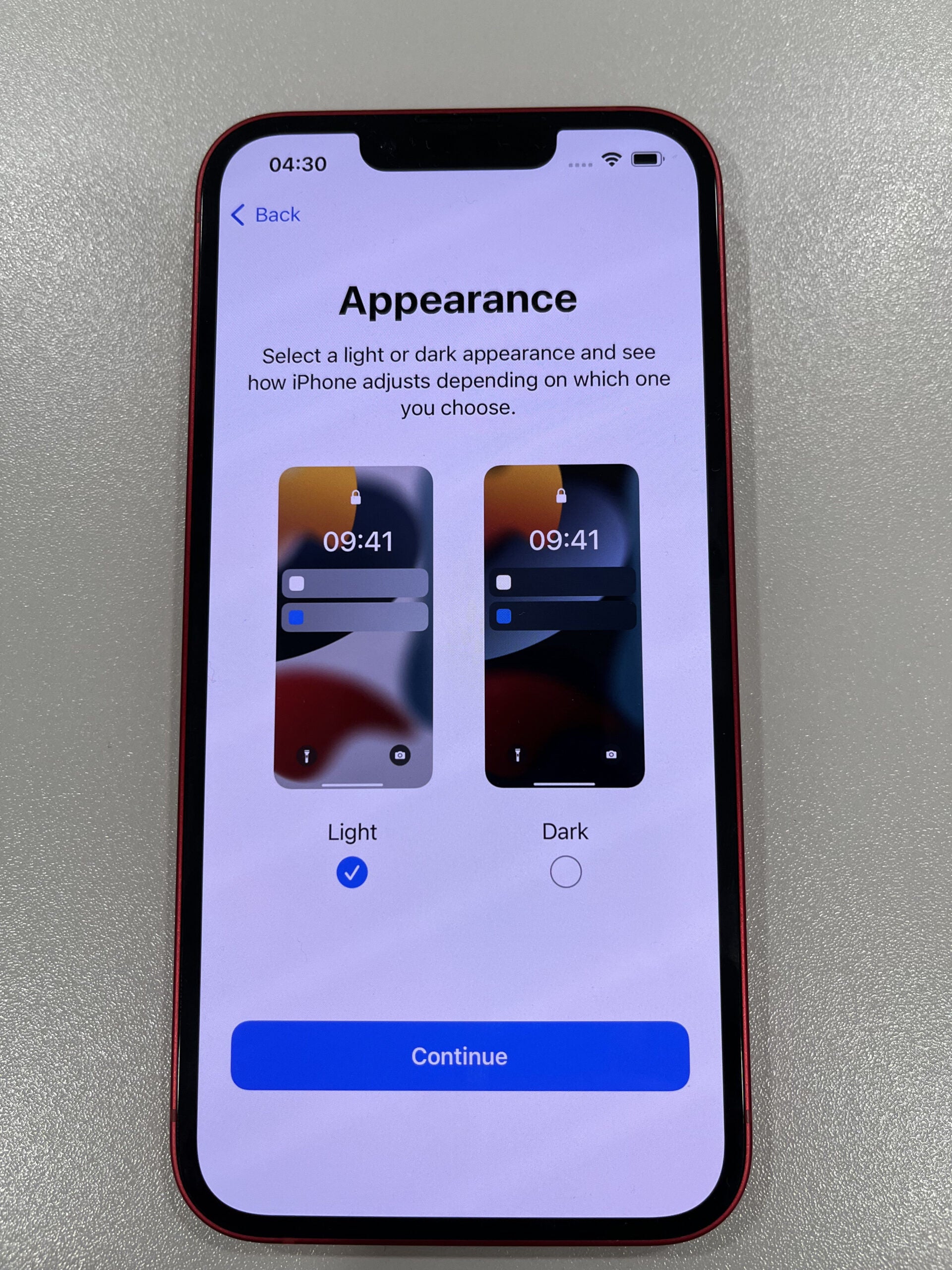
Puedes cambiarlos en Configuración más adelante, así que no te preocupes si te das cuenta de que prefieres una opción diferente.
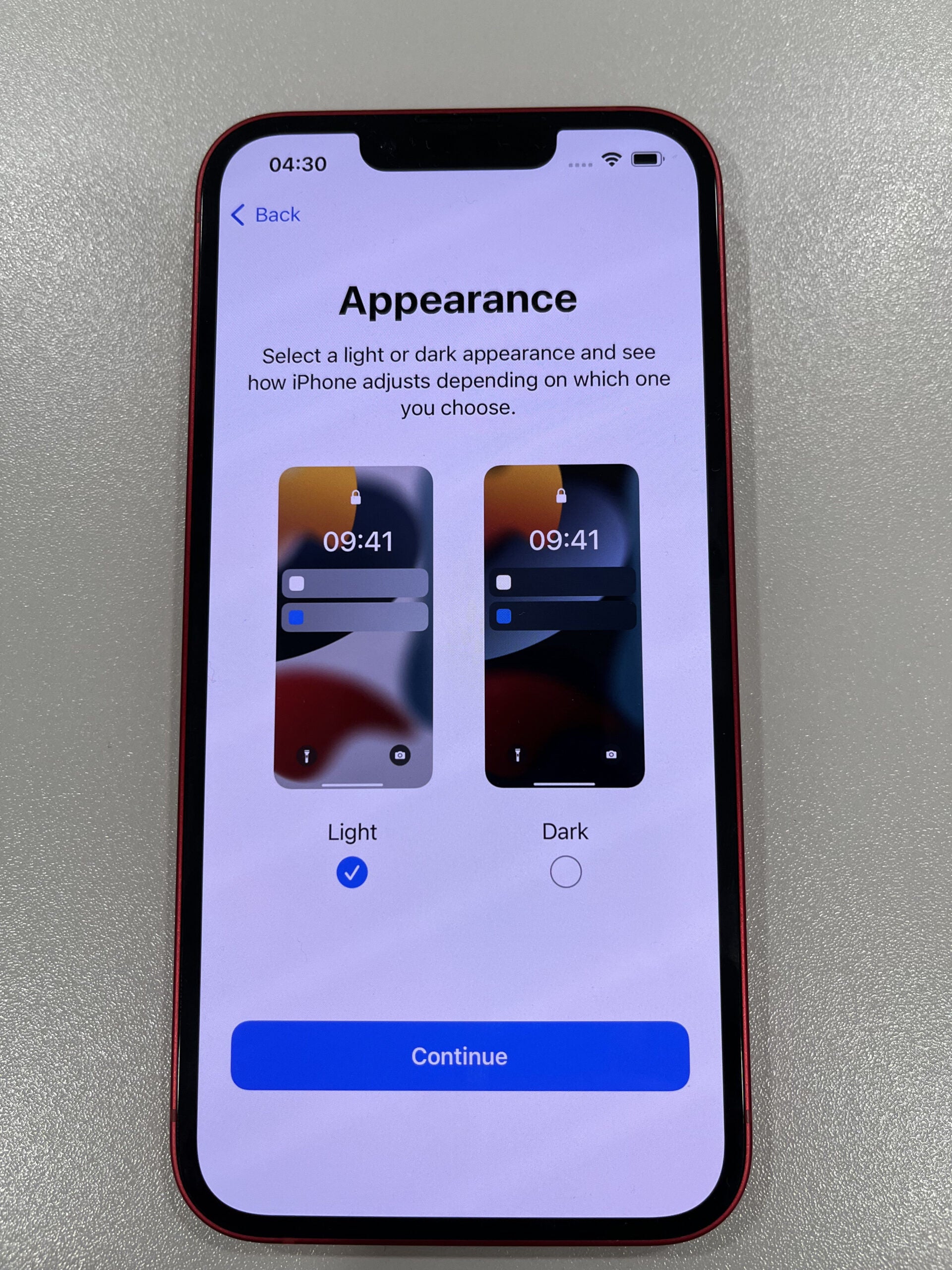
-
Paso
9Bienvenido a tu iPhone
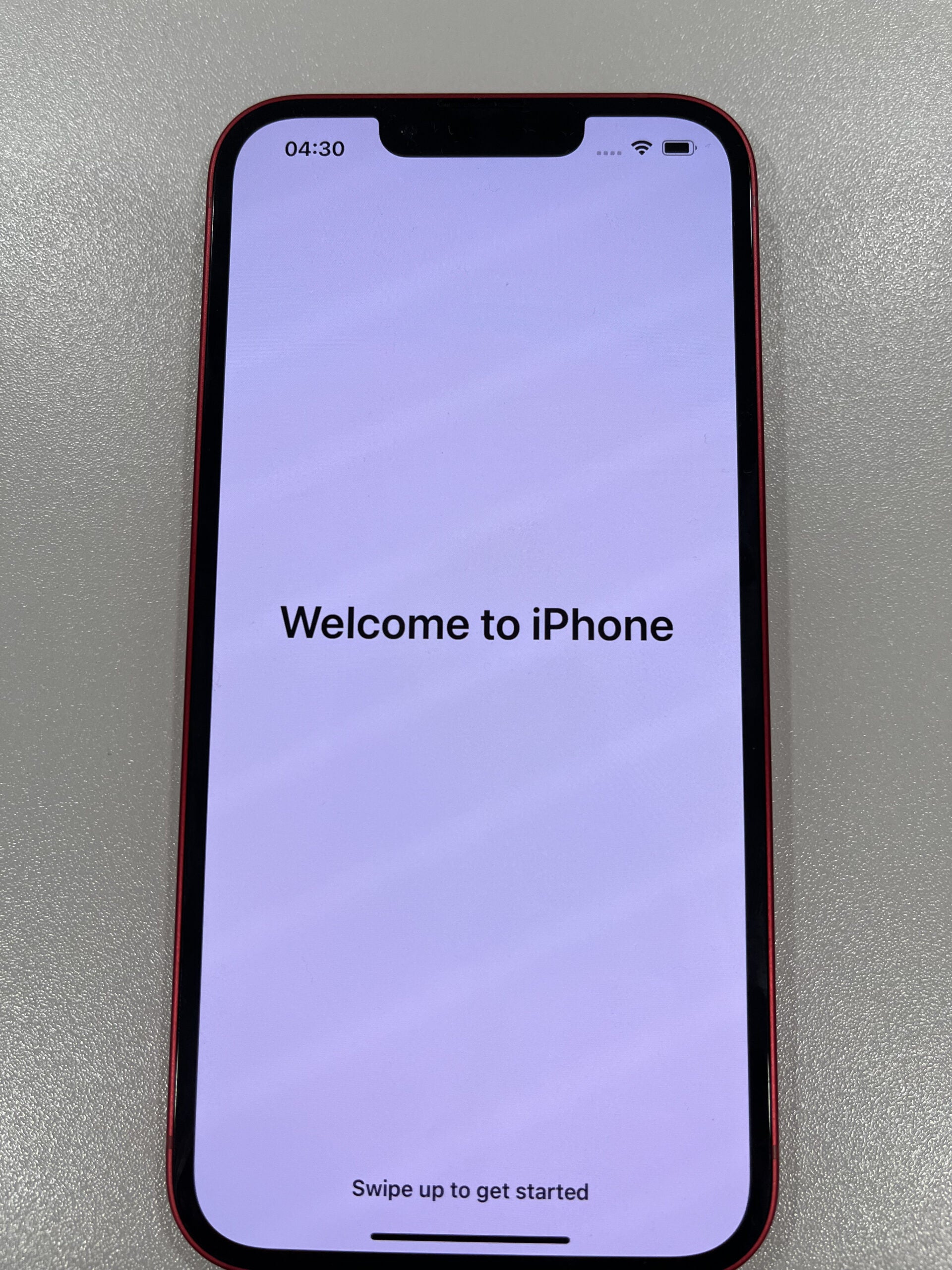
Desde esta pantalla podrás utilizar tu iPhone con normalidad. Visita la tienda de aplicaciones y descarga cualquier aplicación que sepas que usarás o tómate un tiempo para familiarizarte con tu nuevo teléfono.